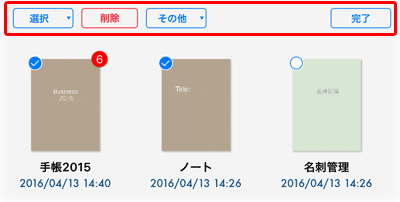ノート一覧画面
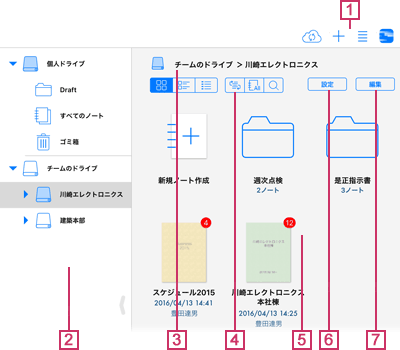
iPhoneの場合
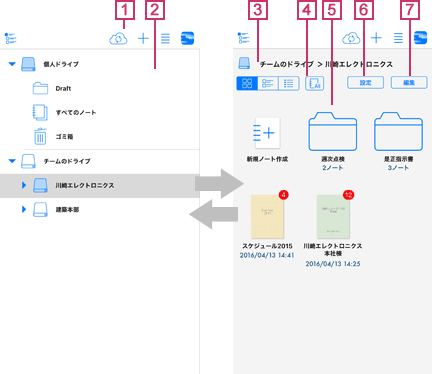
*iPhoneでは![]() をタップしてフォルダツリーと一覧を切り替えます。フォルダツリーでフォルダ
や共有ドライブ
をタップすると、それに含まれるノートやフォルダの一覧が表示されます。
をタップしてフォルダツリーと一覧を切り替えます。フォルダツリーでフォルダ
や共有ドライブ
をタップすると、それに含まれるノートやフォルダの一覧が表示されます。
- ナビゲーションバー
次のアイコンが表示される領域です。
アイコンをタップすると、いろいろな機能を実行できます。アイコン 説明 
フォルダツリーと一覧を切り替えます(iPhone)。 
MetaMoJiクラウドとローカルの同期をとります。
同期していないデータがローカルにあるときは、 と表示されます。
と表示されます。
同期中は になります。
になります。 をタップすると、同期を中止します。
をタップすると、同期を中止します。
ノートやフォルダ・チームを作成したり、データをインポートしたりします。 
アプリの設定を変更するためのメニューを表示します。
 /
/ 
著作権情報やアプリのバージョンを表示します。
ユーザー情報の確認やパスワードの変更・ログアウトも、ここからできます。
- フォルダツリー
ドライブや、ノートを分類するためのフォルダ・ゴミ箱が、ツリー表示されます。 ドライブやフォルダをタップすると、それに含まれるノートやフォルダが一覧に表示されます。
*フォルダはタグと対応付いており、フォルダへの分類とタグ付けが連動して行われます。

項目 説明 個人ドライブ 個人ドライブのルートです。
この下にフォルダを作成してノートを分類できます。
チームのドライブ 所属しているチームの共有ドライブを表示します。
共有ドライブは、自分が管理者またはオーナーの場合は 、ユーザーの場合は
、ユーザーの場合は と表示されます。
と表示されます。
各共有ドライブの下にフォルダを作成してノートを分類できます。 - フォルダ階層表示
選んでいるドライブやフォルダ(フォルダに対応付けられたタグ)の階層を示します。
タップすると、対応するドライブのルートやフォルダに移動します。
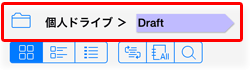
- アイコン
ノート一覧の表示を切り替えたり、 ノートを絞り込んだりできます。アイコン 説明 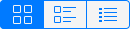
表示形式を切り替えます。  *1
*1
タイトルや最終更新日時・作成日時を基準に、ノートを並べ替えます。 
ページクリップや、ほかのMetaMoJiアプリで作成したノートの表示・非表示を切り替えます。  *1
*1
ノートをタグやタイトルで絞り込みます。 *1 iPhoneではありません。代わりに
 >「並べ替え」・「絞込み」を使います。
>「並べ替え」・「絞込み」を使います。 - 一覧
フォルダツリーで選んでいるフォルダやドライブに含まれる、フォルダやノートが表示されます。
項目 説明 フォルダ タップすると、そのフォルダに移動します。
同じドライブ内であれば、ドラッグして移動できます。ノート タップするとノートが開きます。
フォルダやドライブへドラッグしてコピー・移動できます。
*ドライブをまたぐ場合はコピーになります。
未完了のTODOがある場合、各ノートのアイコン右上にその数が表示されます。
*iPhoneではドラッグしてコピー・移動できません。長押しして表示されるメニューを使ってコピー・移動します。
- 「設定」
チームのメンバーを確認・変更します。
*フォルダツリーでチームの共有ドライブを選んでいるときに表示されます。
- 「編集」/「完了」
「編集」をタップすると、一覧でノートを選んで操作するためのモードに切り替わります。
このモードでは、上記のアイコンの代わりにボタンが表示され、複数のノートをまとめて操作できます。
「完了」をタップすると、このモードを終わります。